پلاگین Shapes در اسکچاپ
در این پست به آموزش sketchup خوب و کاربردی خواهیم پرداخت که میتونه برای ما شکل های مختلف آماده ای رو فراهم بکنه. فکرشو بکنید که بتونید خیلی ساده و راحت حجم هایی که مد نظرتون هست رو به سادگی و با یک کلیک به محیط اسکچاپ بیارید. البته این رو باید بگم خدمتتون که میتونید دقیقا اندازه های مورد نظر خودتون رو به وسیله ی پلاگین shapes روی هر کدوم از اونا اعمال کنید. البته هیچ موقع توی طراحی تنبل نشید ما از این پلاگین های اسکچاپ استفاده میکنیم که سرعت طراحی خودمون رو بالا تر ببریم ضمن اینکه توی این دسته از پلاگین ها به دلیل استاندارد سازی درصد خطا کمتر هستش پس به راحتی میشه بهشون اعتماد کرد. در ادامه به آموزش قسمت های مختلف پلاگین shapes خواهیم پرداخت. همچنین میتونید در انتهای پست ویدئو اون رو هم که بزودی قرار خواهد گرفت مشاهده کنید:
برای دریافت این افزونه به منوی Window رفته و در آنجا روی گزینه ی Extention Warehouse برید و با انتخاب اون به صفحه ی سرچ پلاگین های اسکچاپ خواهید رفت. که در اینجا پلاگین مورد نظرمون یعنی Shapes رو سرچ میکنیم که بعد از باز شدن صفحه روی اون کلیک کرده و اون رو دانلود کرده و install میکنیم. که شکل اون رو میتونید در تصویر زیر ببینید:
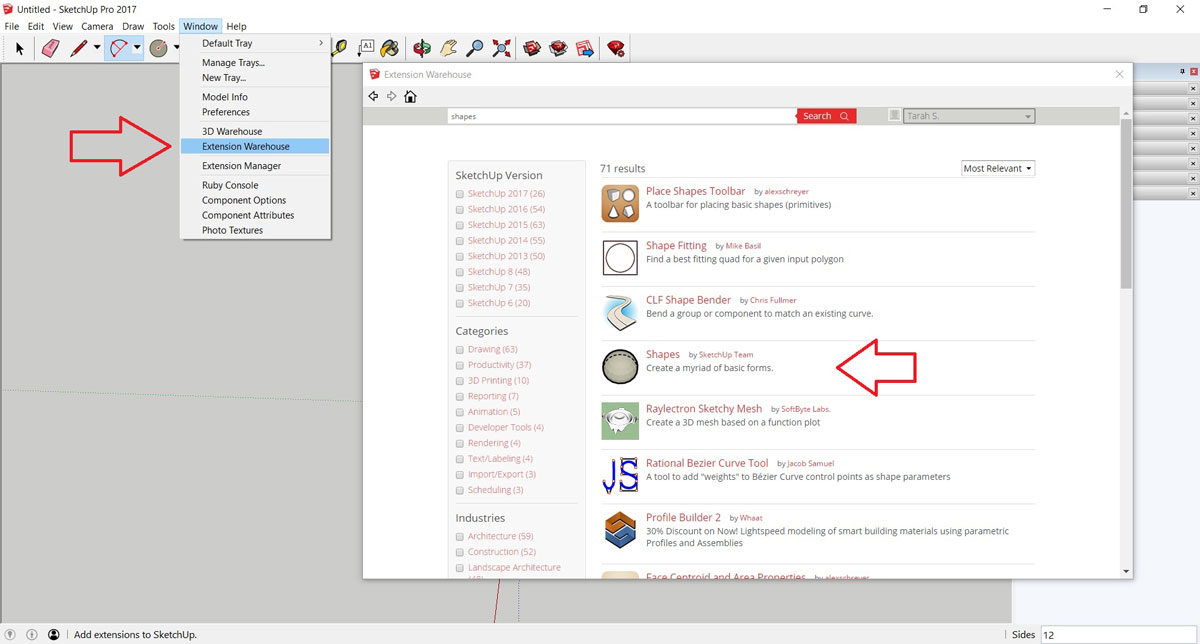
خوب حالا که پلاگین shapes نصب شد وقت استفاده از اون رسیده که امکانات اون به منوی Draw رفته و با رفتن به گزینه ی 3d shapes میتونید ابزارهای اون رو مشاهده کنید.
ابزار اول Box
به وسیله ی این ابزار شما امکان این رو دارید که یک مکعب با اندازه های مد نظرتون تولید کنید و اگه روی اون کلیک کنید با کادر اون مواجه میشید که:
width : در این کادر عرض مورد نظرتون رو وارد کنید.
Depth : در این کادر عمق مکعب خودتون رو وارد کنید.
Height : در نهایت با زدن ارتفاع در این کادر و ok کردن مکعب شما آماده است.
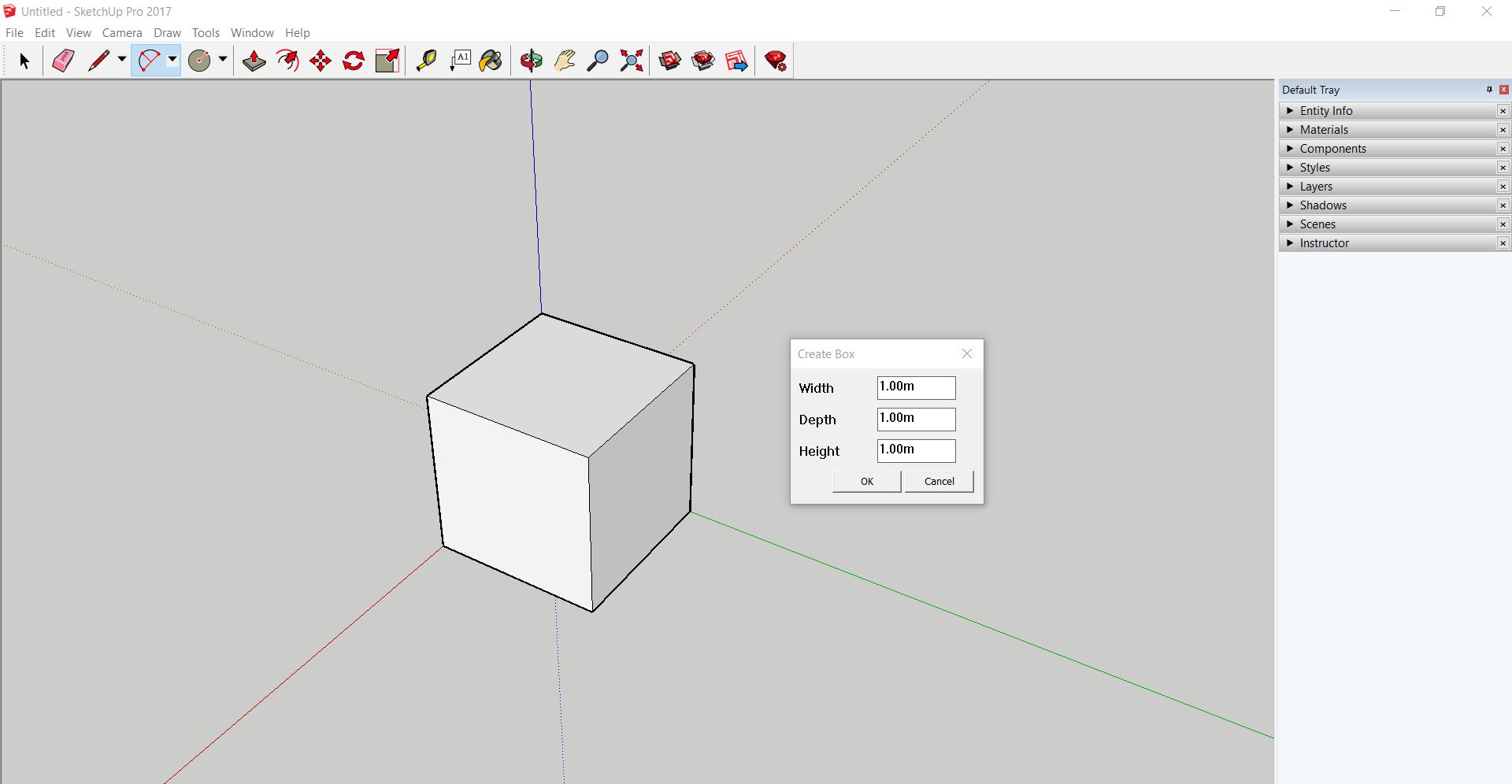
ابزار دوم Cylinder
به کمک این ابزار ما میتونیم استوانه مورد نظرمون رو تولید بکنیم که که این استوانه از قسمت های مختلفی تشکیل شده که قسمت های اون رو میتونید در ادامه ببینید:
Radius : در این کادر باید شعاع مورد نظرتون رو قرار بدید.
Height : در این قسمت طبق گذشته ارتفاع مورد نظر رو قرار میدیم.
Number of segments : در این قسمت اگه یادتون باشه گفتیم تعداد اسلاید های دایره قرار داره و میتونیم برای فرم بهتر گرفتن اون این عدد رو بیشتر قرار بدیم.
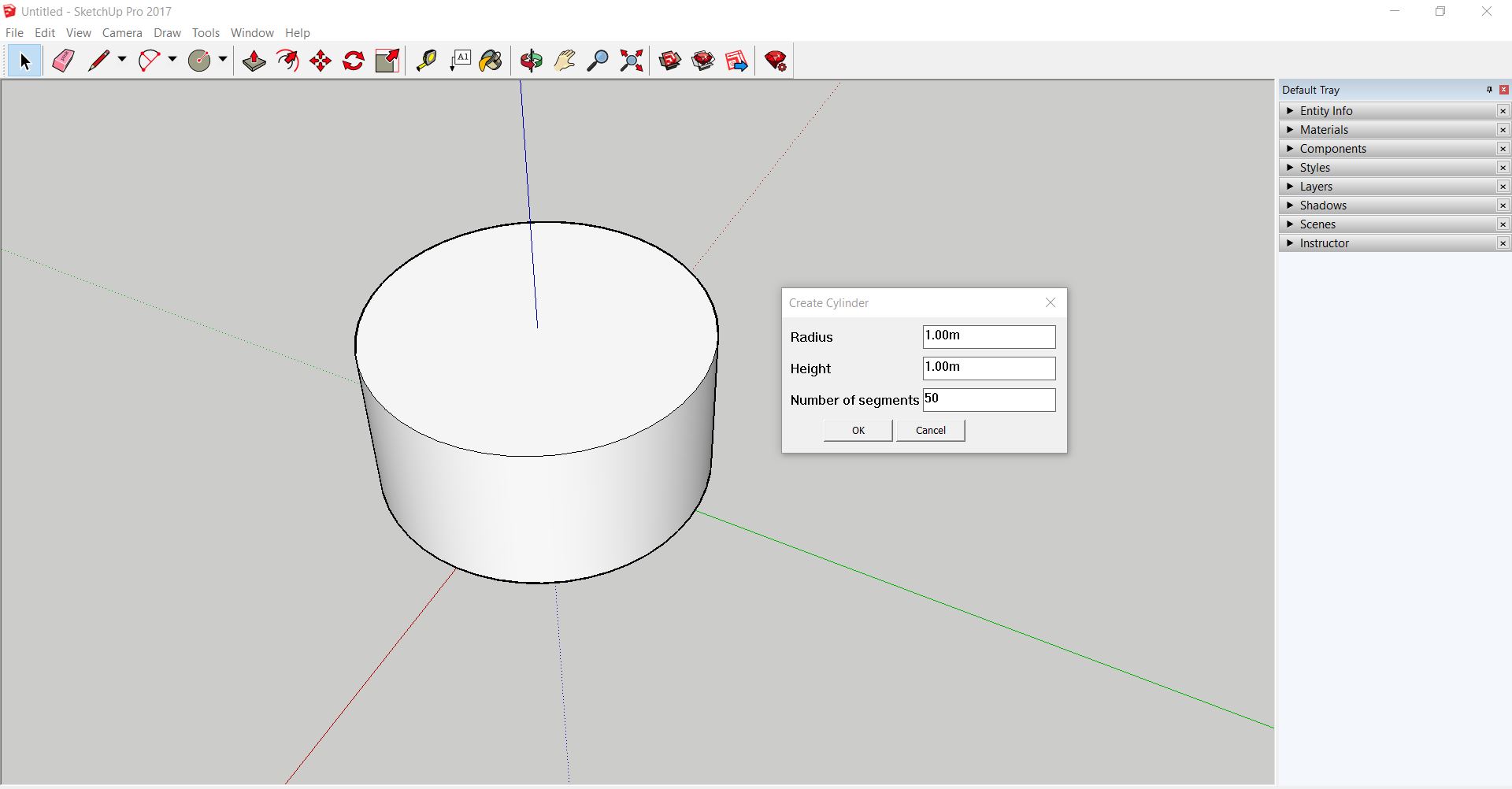
ابزار سوم Cone
به وسیله این ابزار ما میتونیم یک حجم مخروطی داشته باشیم که قسمت ها و تنضیمات اون رو میتونید در ادامه ببینید:
Radius : در این کادر باید شعاع مورد نظرتون رو قرار بدید.
Height : در این قسمت طبق گذشته ارتفاع مورد نظر رو قرار میدیم.
Number of segments : در این قسمت اگه یادتون باشه گفتیم تعداد اسلاید های دایره قرار داره و میتونیم برای فرم بهتر گرفتن اون این عدد رو بیشتر قرار بدیم.
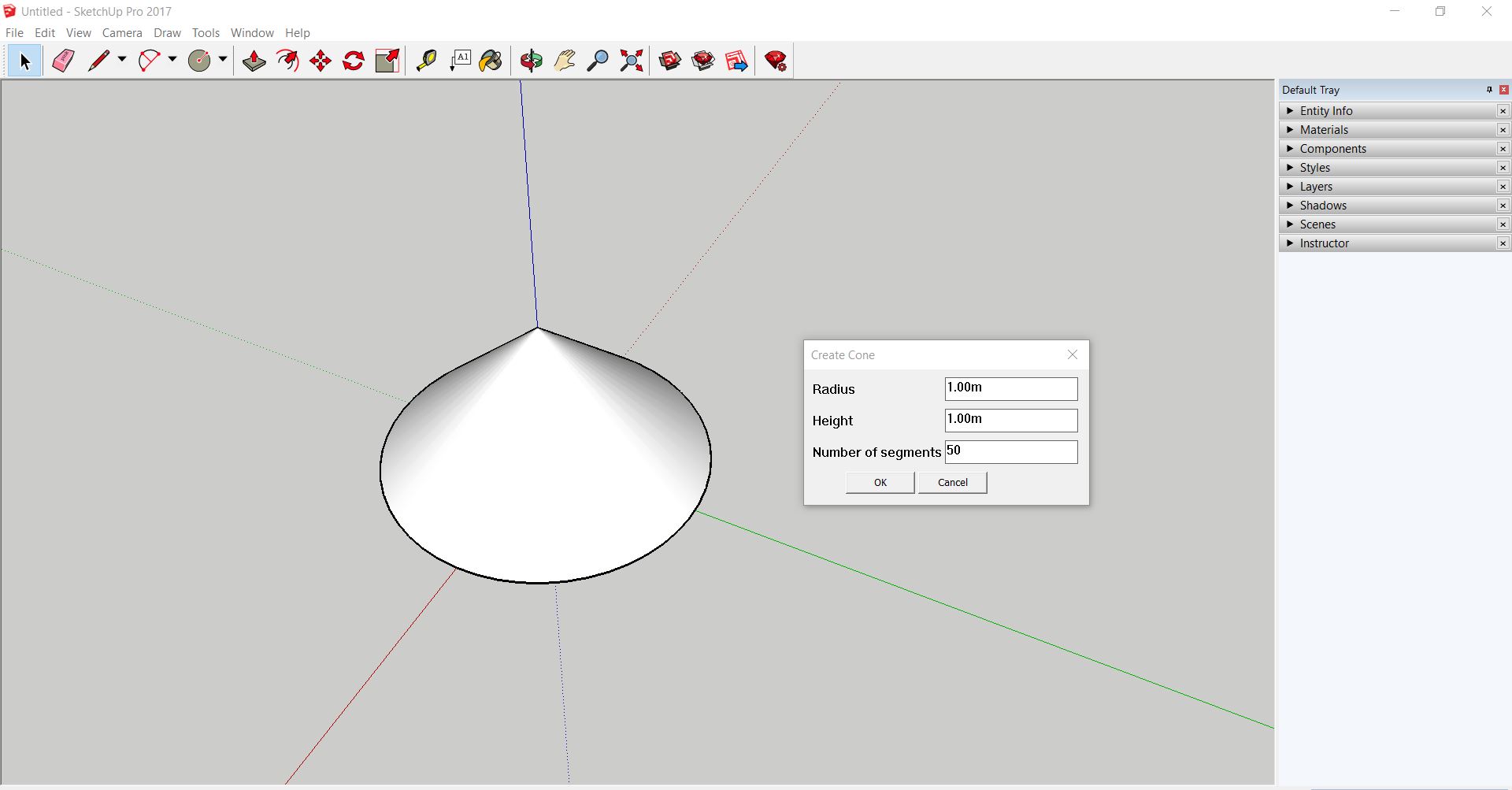
ابزار چهارم Torus
به کمک این ابزار میتونیم یک حجم به شکل یک دونات رو داشته باشیم که تنظیمات اون رو میتونید در ادامه ببینید:
Profile Radius : در این قسمت باید شعاع اول رو وارد کنیم.
Torus Radius : در این قسمت هم شعاع دوم رو وارد کنید.
Profile segments : در این قسمت تعداد اسلاید های مورد نظر دایره ی اول رو وارد میکنیم.
Torus segments : در این کادر تعدا اسلاید های دایره ی دوم رو وارد کرده و بعد از ok کردن حجم مورد نظرمون تشکیل شده.
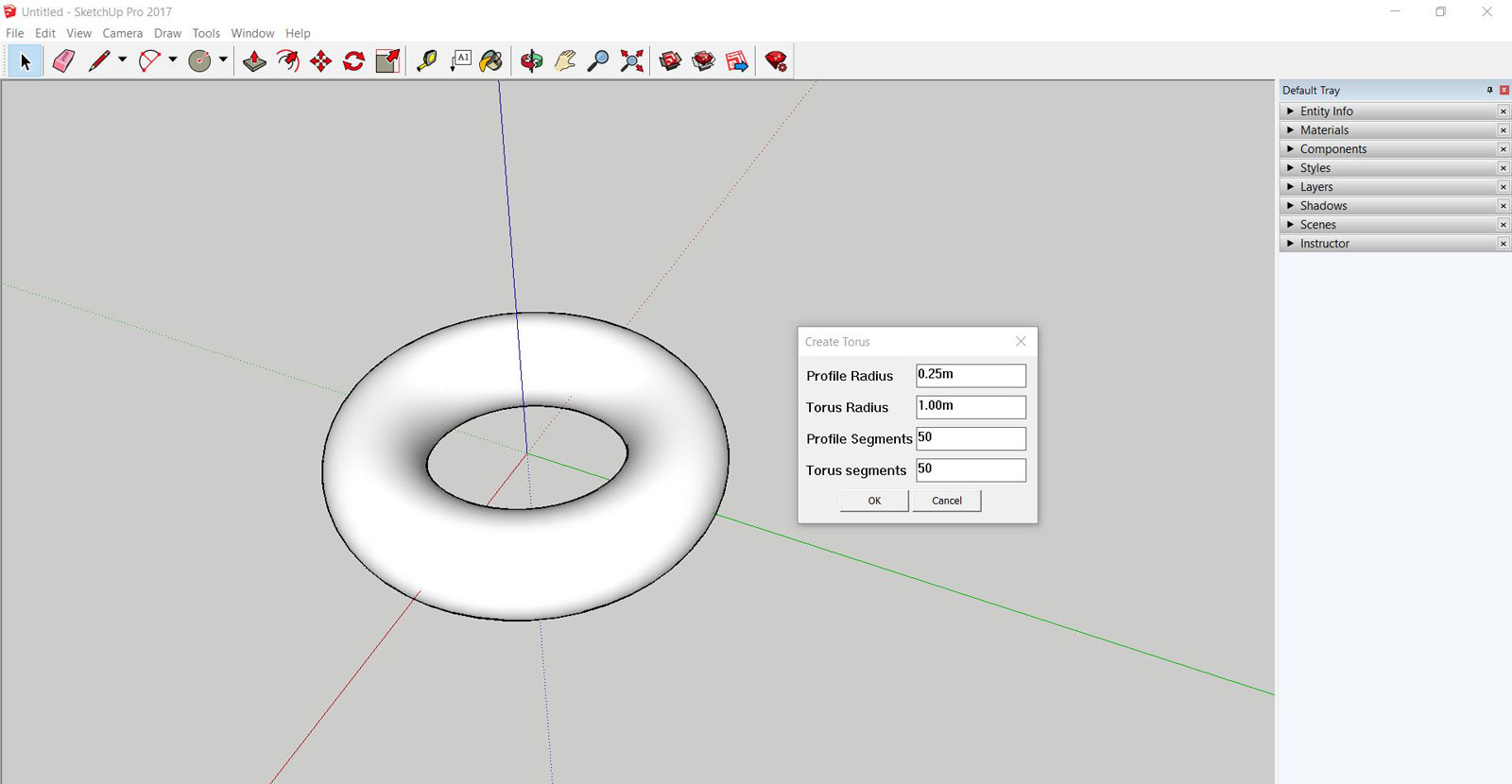
ابزار پنجم Tube
با این ابزار ما میتونیم یک لوله ، رینگ یا حلقه رو با یک کلیک داشته باشیم که تنظیماتش به شرح زیر هستش:
Radius : در این قسمت باید شعاع مورد نظرتون رو قرار بدید.
Wall Thickness : در این کادر باید باید ضخامت دیواره ی لوله رو قرار بدیم.
Height : در این کادر طبق گذشته ارتفاع مورد نظر رو قرار میدیم.
Number of segments : در این قسمت اگه یادتون باشه گفتیم تعداد اسلاید های دایره قرار داره و میتونیم برای فرم بهتر گرفتن اون این عدد رو بیشتر قرار بدیم.
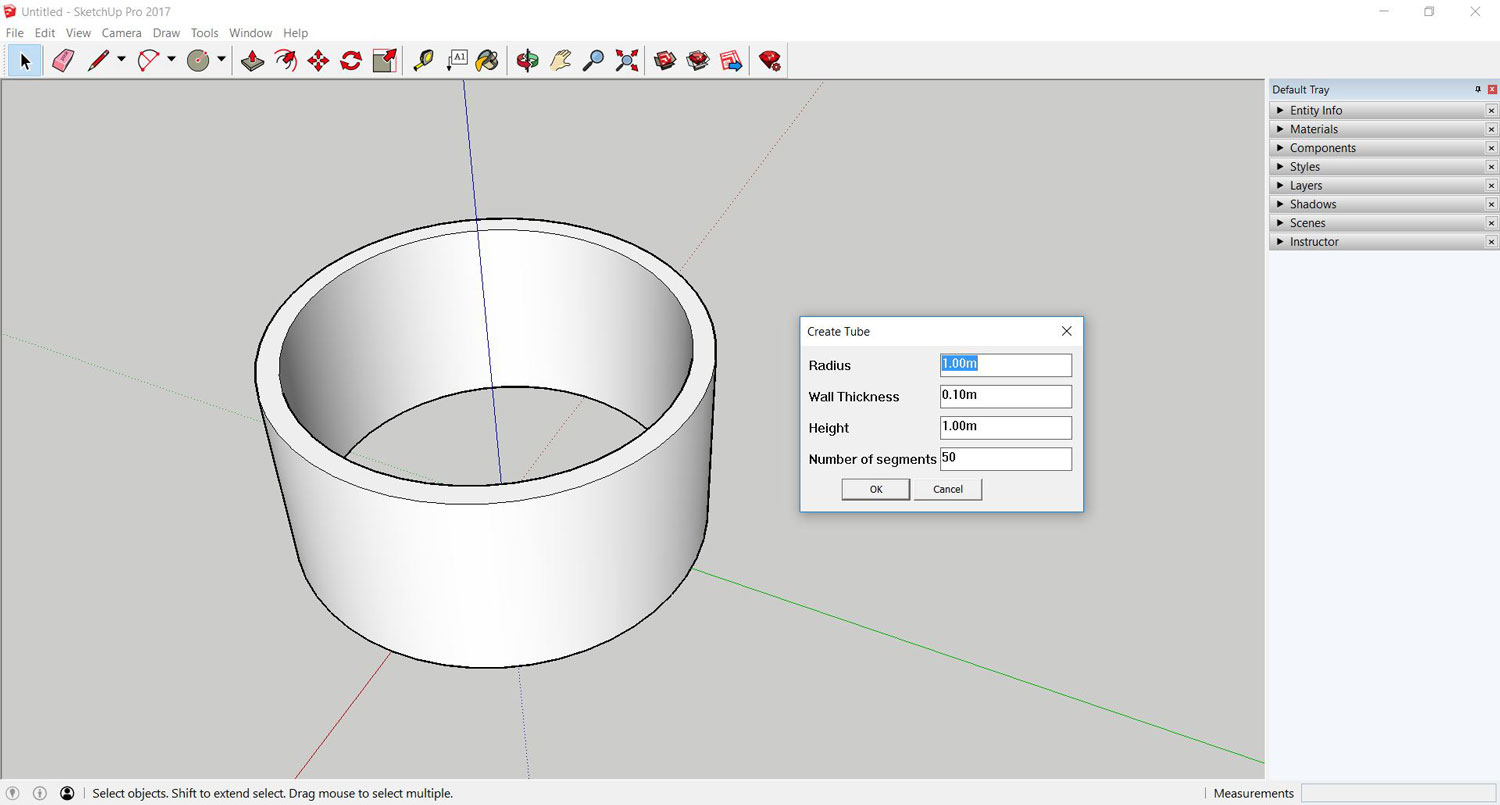
ابزار ششم Prism
به کمک این ابزار امکان این فراهم شده که ما بتونیم یک چند ضلعی رو به صورت سه بعدی با یک کلیک داشته باشیم:
Radius : در این قسمت باید شعاع مورد نظرتون رو قرار بدید.
Height : در این قسمت طبق گذشته ارتفاع مورد نظر رو قرار میدیم.
Number of Side : در این قسمت تعداد ضلع های مورد نظرمون رو وارد میکنیم.
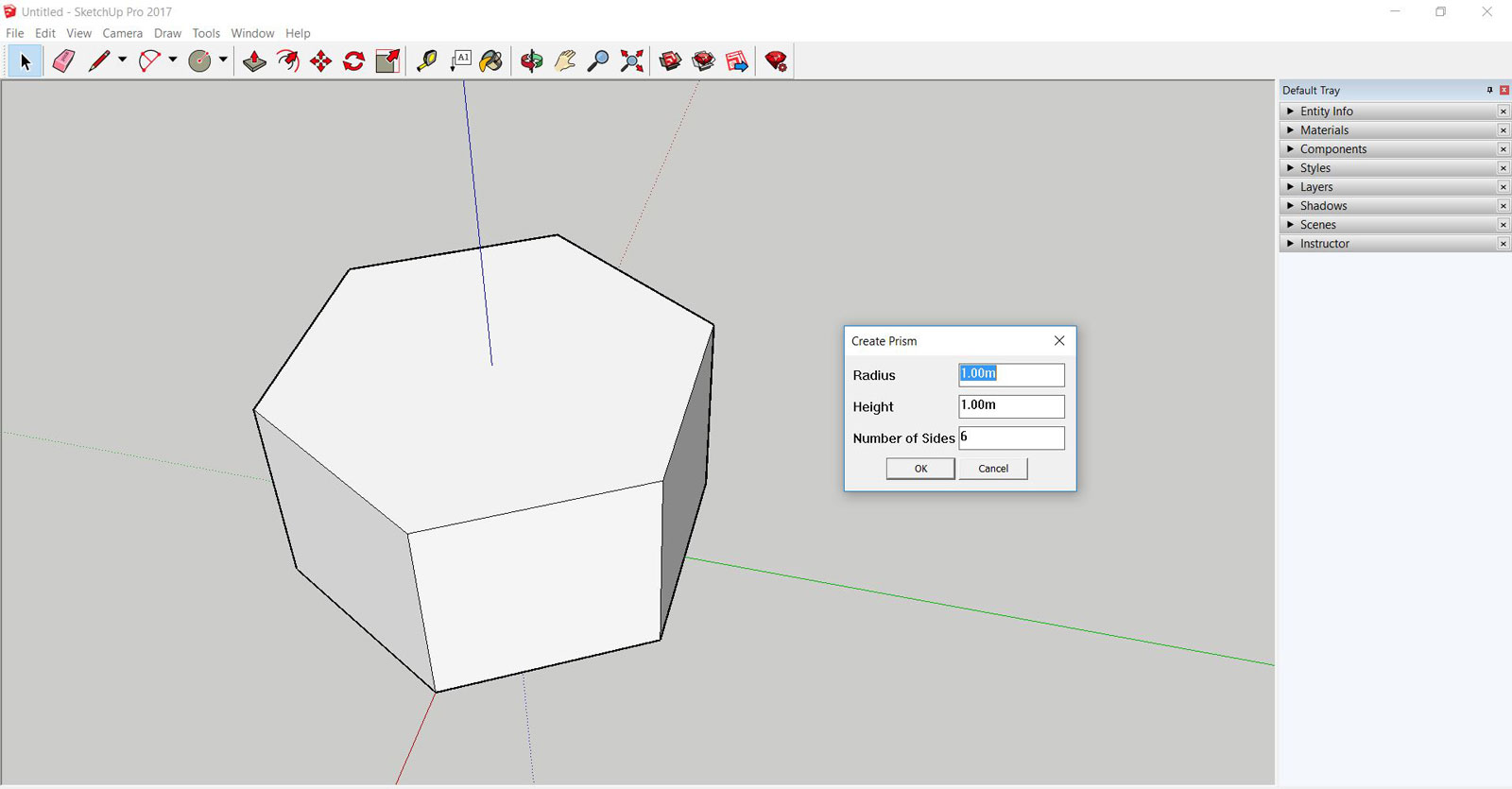
ابزار هفتم Pyramid
با استفاده از این ابزار شما میتونید یک هرم داشته باشید مثل اهرام مصر فقط باز هم با یک کلیک تنظیماتش هم به شکل زیر اعمال کنید:
Radius : در این قسمت باید شعاع مورد نظرتون رو قرار بدید.
Height : در این قسمت طبق گذشته ارتفاع مورد نظر رو قرار میدیم.
Number of Side : در این قسمت تعداد ضلع های مورد نظرمون رو وارد میکنیم.
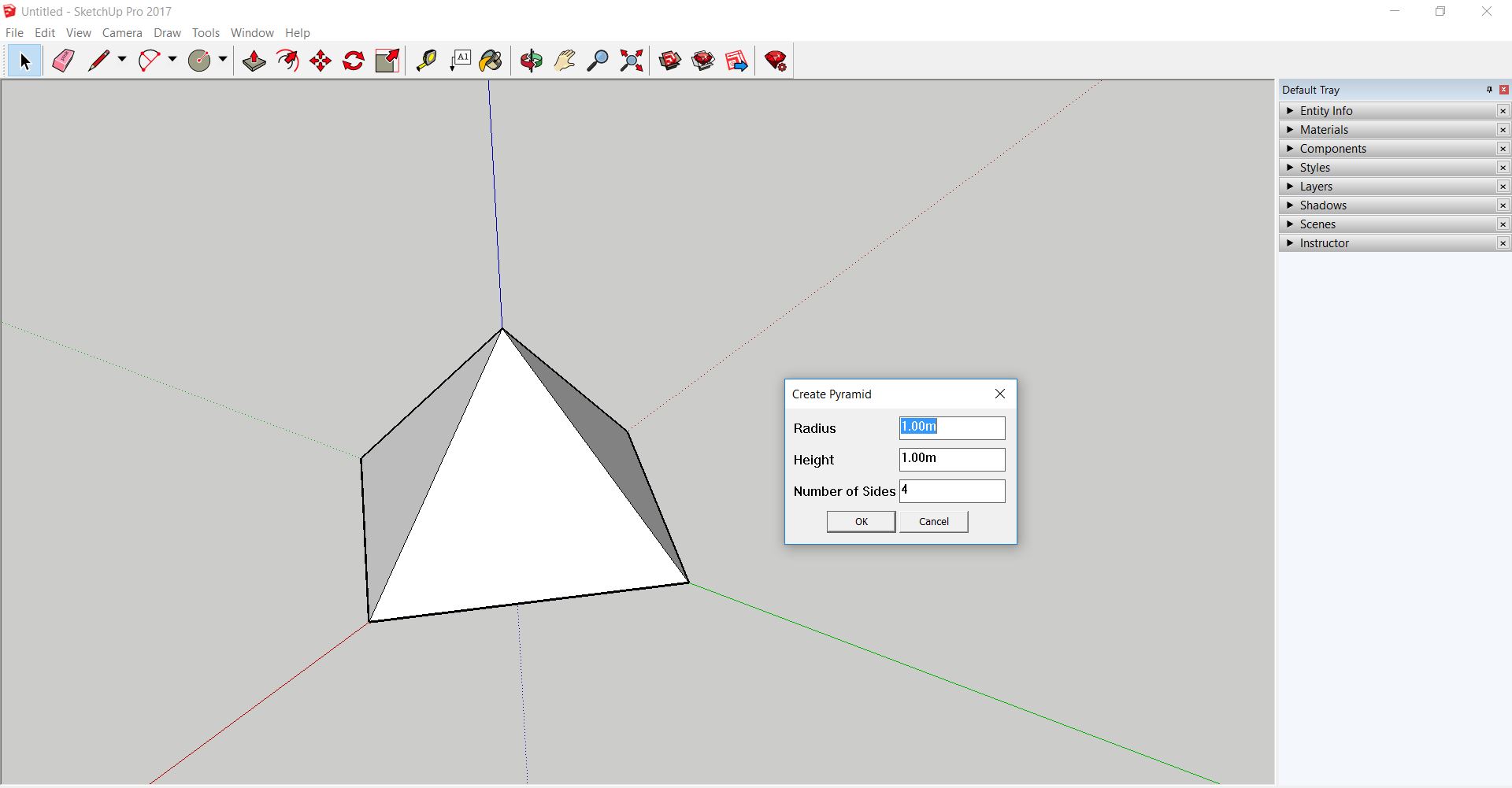
ابزار هشتم Dome
یادتونه با هم طرز کشیدن گنبد مسجد رو تمرین کردیم؟ خوب به کمک این ابزار با یک کلیک میتونیم اون رو داشته باشیم اما همونجور که گفتم تنبل نباشید و اون پست رو هم از اینجا بخونید حتما یکبار. تنظیمات این گنبد را طبق توضیحات زیر تنظیم کنید:
Radius : در این قسمت باید شعاع مورد نظرتون رو قرار بدید.
Segments per 90 Deg : در این قسمت تعداد قطعات به ازای هر 90 درجه رو باید قرار بدید که همون حکم اسلاید ها توی پست طراحی گنبدمون رو داره برای همین بهتون تاکید میکنم دوباره که حتما اون پست رو از اینجا مطالعه کنید.
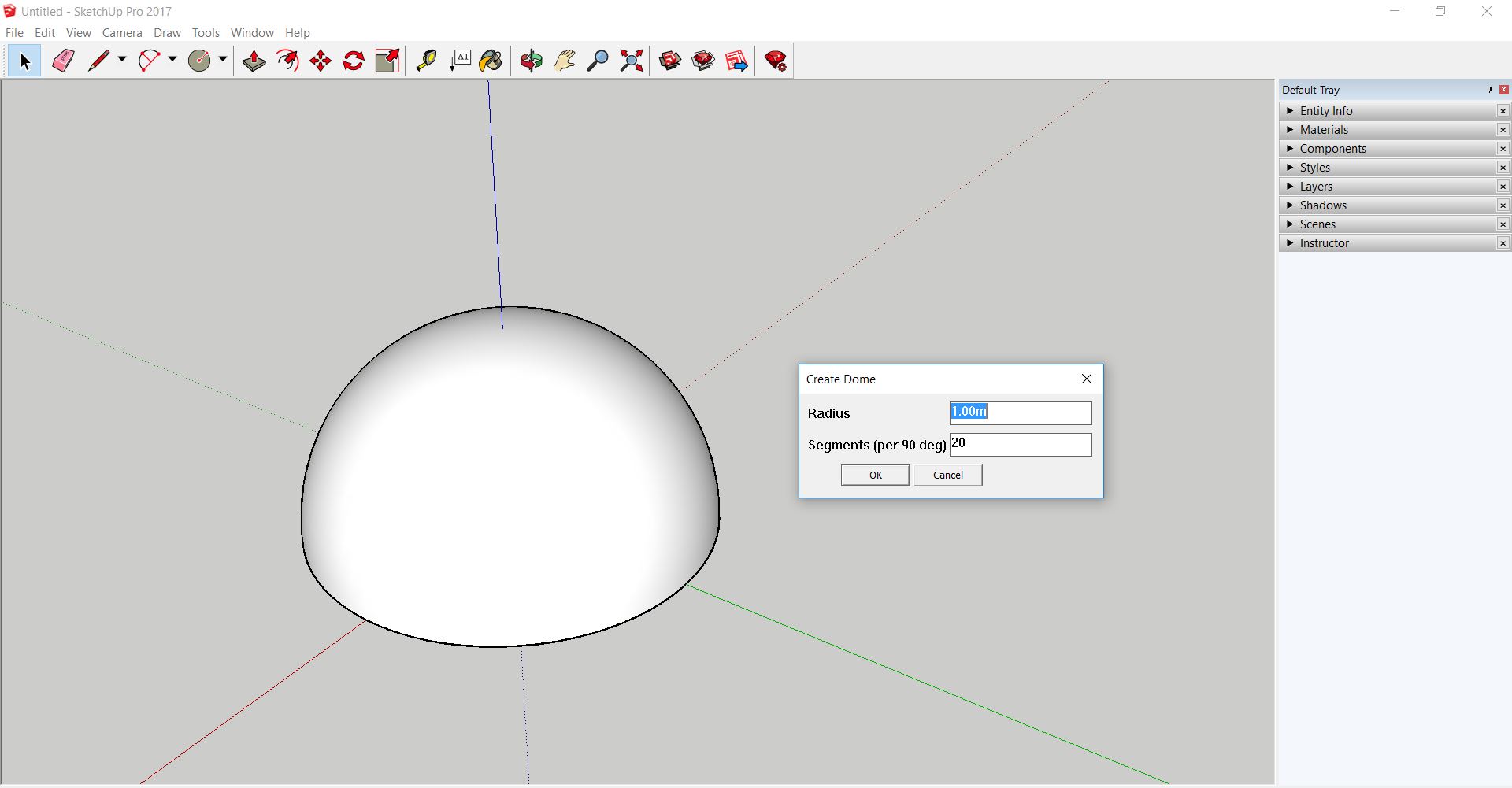
ابزار نهم Sphere
به کمک این ابزار ما میتونیم یک کره ایجاد بکنیم که میتونه توی مدلسازی بسیار کارامد باشه پس حتما به کارتون خواهد اومد تنظیماتش هم به شرح زیر هستش:
Radius : در این قسمت باید شعاع مورد نظرتون رو قرار بدید.
Segments per 90 Deg : در این قسمت تعداد قطعات به ازای هر 90 درجه رو باید قرار بدید.
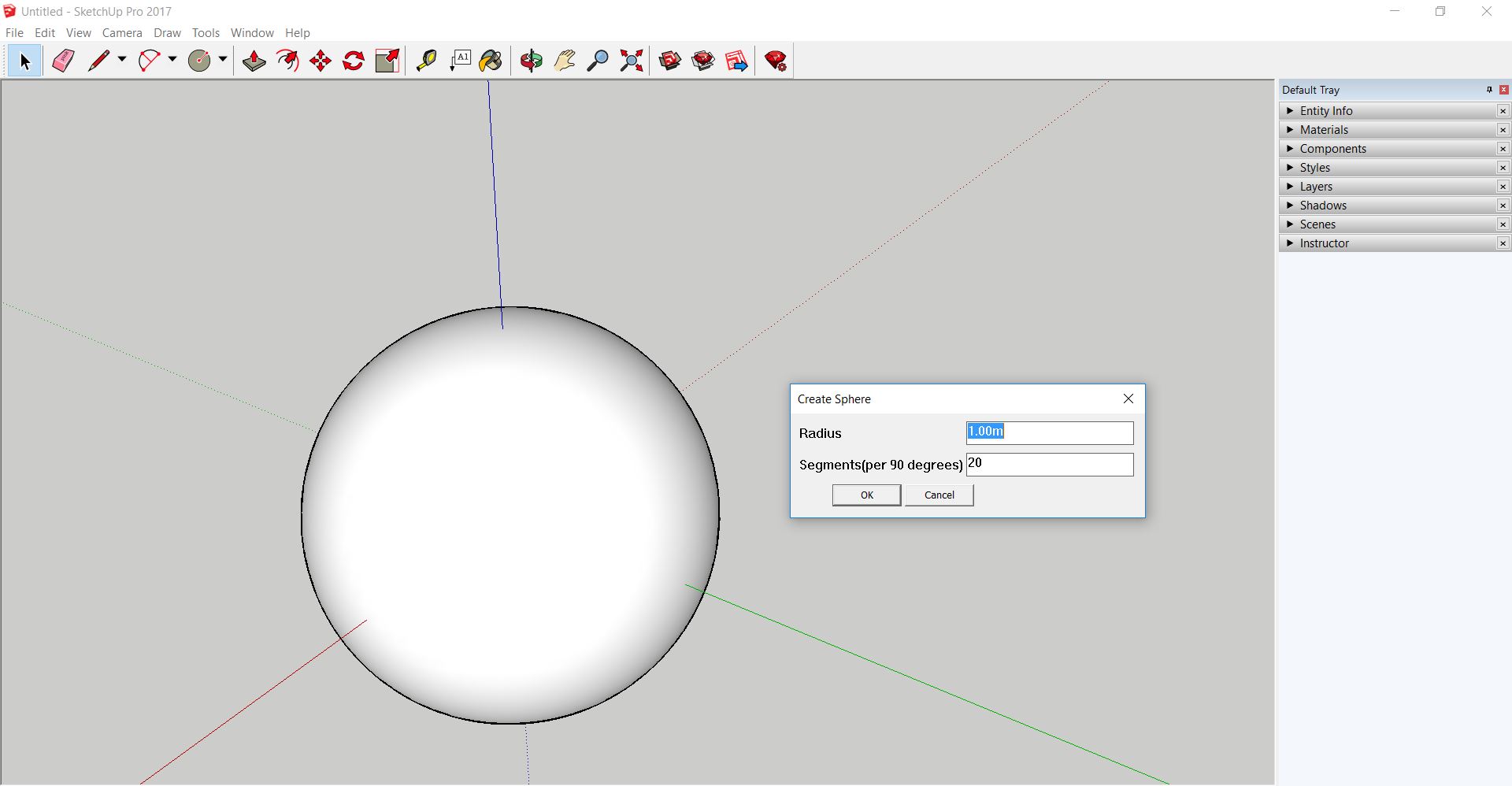
ابزار دهم Helix
خیلی از دوستان سوال میکردند که یک مسیر مارپیچ رو چجوری میتونند ترسیم کنند دقیقا باید خدمتتون عرض کنم به وسیله ی همین ابزار پلاگین shapes میتونید این کار به ظاهر پیچیده رو به راحتی آب خوردن انجام بدید فقط به تنظیمات اون در ادامه توجه کنید:
Start Radius : در این کادر باید شعاع آغازین مسیر ماپیچ تون رو قرار بدید.
Start at angle in degrees : در این قسمت در صورت لزوم باید عددی رو قرار بدید که شروع از یک زاویه و یا درجه خاص مد نظر شما باشه.
End Radius : در این کادر شعاع انتهایی مسیر مارپیچ رو قرار بدید.
Pitch : در این قسمت گام ها و یا اسلاید های رو با زیاد کردن عدد میتونید به سمت بالا بکشید و بیشتر کنید.
Segments per rotation : در این کادر شما باید عدد تعداد قظعات مسیر مارپیچ رو به ازای هر چرخش وارد کنید.
no. of Rotation : و در نهایت در این قسمت شما تعداد چرخش های مسیر مارپیچ رو باید قرار بدید.
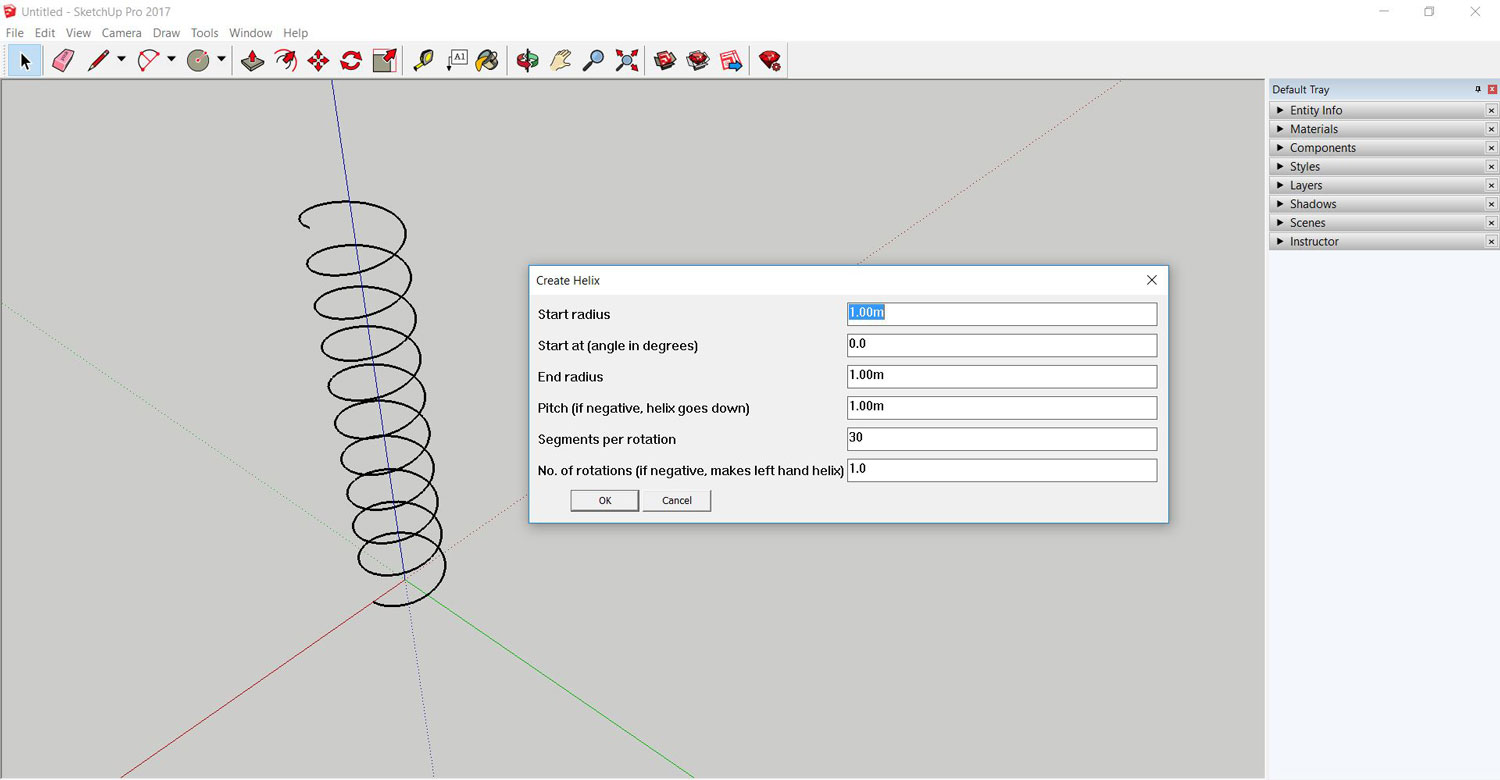
یک قدم فراتر از پلاگین shapes!
دوستان خوبم دقت داشته باشید که این اشکال اشکال آماده هستند و زحمت شما رو برای مدلسازی کمتر میکنند ولی میتونید با دو کلیک روی هر قسمت اون قسمت رو به کمک ابزارهای مختلف خود اسکچاپ به اون چیزی که مد نظرتون هست ببرید. برای مثال در شکل هرم شما میتونید با کلیک روی یکی از ظلع های اون و با کمک ابزار move هرم رو بکشید و یک شکل انتزاعی جالب داشته باشید که میتونه شروع پروژه ی حرفه ایتون باشه. درست مثل موزه های سبک پرش کیهانی.
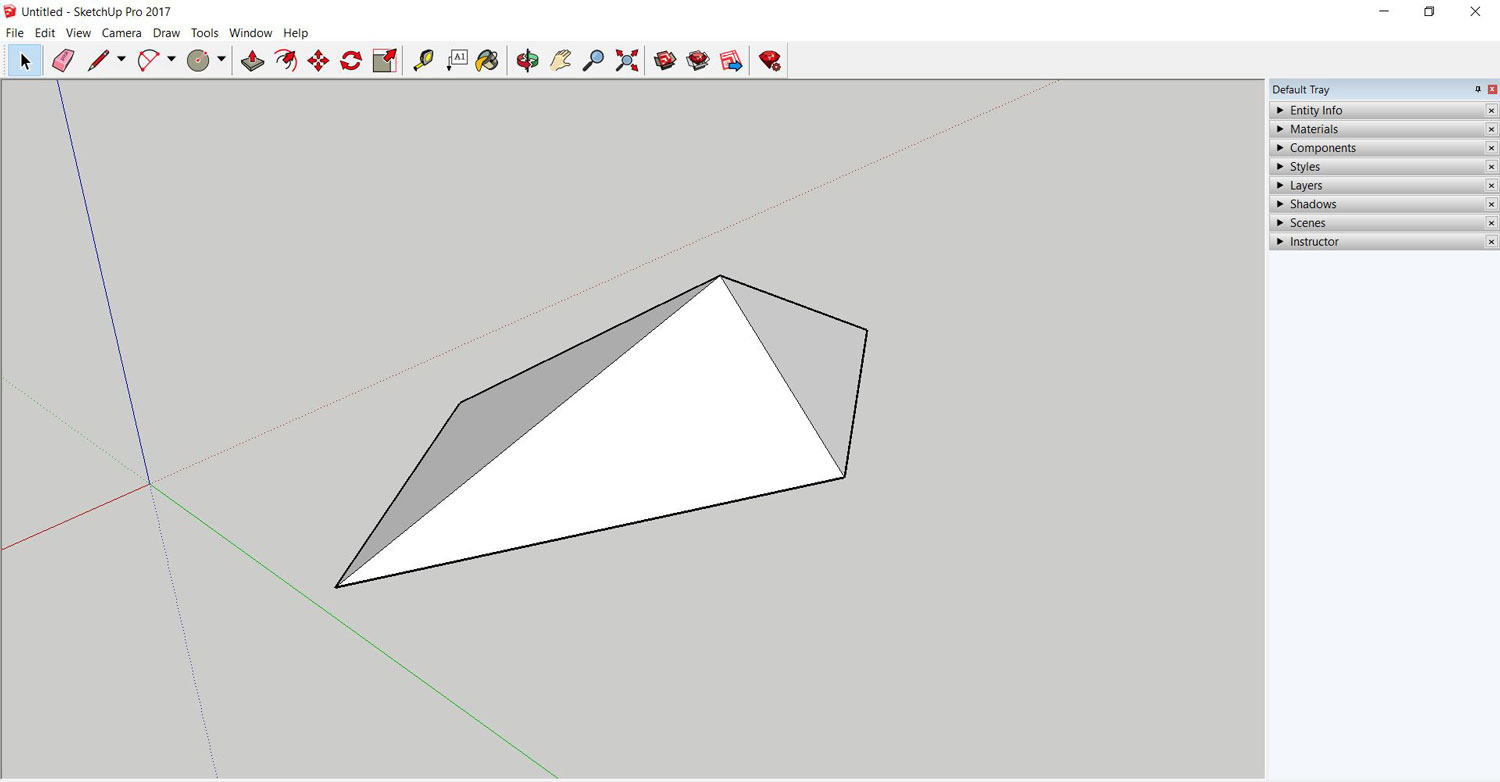
امیدوارم پلاگین shapes براتون کاربردی باشه هر کجاش ابهام داشتید میتونید زیر این پست سوال های خودتون رو مطرح کنید.
در ضمن میتونید پلاگین shapes رو که تولید خود تیم اسکچاپ بوده رو از این لینک دریافت کنید:


مهندس گل متشکرم
خواهش میکنیم امیدواریم کارامد بوده باشه